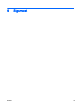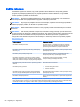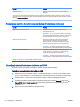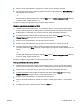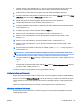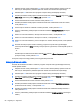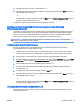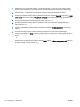User Guide - Windows 8.1
7.
Kada od vas bude zatraženo da ponovo ukucate novu lozinku, ostavite polje praznim, i onda
pritisnite enter.
8.
Da biste sačuvali promjene i izašli iz uslužnog programa Computer Setup (Postavljanje
računara), kliknite ikonu Save (Sačuvaj) u donjem lijevom uglu ekrana, a zatim slijedite upute na
ekranu.
– ili –
Koristite tipke sa strelicama kako biste odabrali Main (Glavni) > Save changes and exit (Sačuvaj
promjene i izađi), a zatim pritisnite enter.
Promjene će stupiti na snagu prilikom ponovnog pokretanja računara.
Unos administratorske lozinke za BIOS
Kada od vas bude zatražena administratorska lozinka za BIOS, unesite svoju lozinku (koristeći iste
tipke koje ste koristili za postavljanje lozinke), a zatim pritisnite enter. Nakon 3 neuspješna pokušaja
unosa administratorske lozinke za BIOS, morate ponovo pokrenuti računar i pokušati iznova.
Upravljanje lozinkom za Computer Setup DriveLock
UPOZORENJE: Da bi spriječili da tvrdi pogon koji je zaštićen opcijom DriveLock postane trajno
neupotrebljiv, sačuvajte korisničku lozinku za DriveLock i glavnu lozinku za DriveLock na sigurno
mjesto, daleko od vašeg računara. Ako zaboravite obje DriveLock lozinke, tvrdi disk će biti trajno
zaključan i više se ne može koristiti.
DriveLock zaštita sprječava neovlašten pristup sadržaju tvrdog diska. DriveLock opcija može biti
primijenjena samo na unutrašnji tvrdi disk ili diskove računara. Nakon što je DriveLock zaštita
primijenjena na pogon, morate unijeti lozinku da biste pristupili tom pogonu. Pogon mora biti umetnut
u računar ili na napredni replikator priključka da bi mu DriveLock lozinke mogle pristupiti.
NAPOMENA: Da biste mogli pristupiti DriveLock osobinama, morate prethodno postaviti
administratorsku lozinku za BIOS.
Da biste primijenili DriveLock zaštitu na unutrašnji tvrdi disk, u uslužnom programu Computer Setup
(Postavke računara) morate postaviti korisničku lozinku i glavnu lozinku. Kada koristite DriveLock
zaštitu, obratite pažnju na sljedeće:
●
Nakon što je DriveLock zaštita primijenjena na tvrdi disk, tvrdom disku se može pristupiti samo
unošenjem ili korisničke lozinke ili glavne lozinke.
●
Vlasnik korisničke lozinke trebao bi biti svakodnevni korisnik zaštićenog tvrdog diska. Vlasnik
glavne lozinke može biti ili administrator sistema ili svakodnevni korisnik.
●
Korisnička lozinka i glavna lozinka mogu biti identične.
●
Korisničku lozinku ili glavnu lozinku možete obrisati samo uklanjanjem DriveLock zaštite sa
diska. DriveLock zaštita može biti uklonjena sa diska samo uz pomoć glavne lozinke.
Postavljanje lozinke za DriveLock
Da biste postavili DriveLock zaštitu u uslužnom programu Computer Setup (Postavljanje računara),
pratite sljedeće korake:
84
Poglavlje 9 Sigurnost BSWW